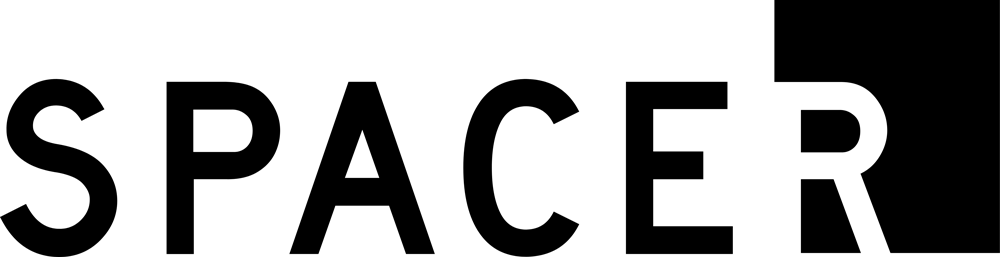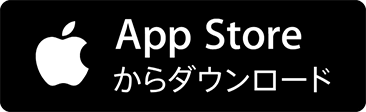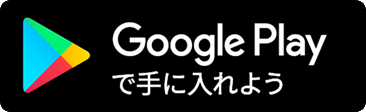单击此处了解储物柜的位置和使用方法。
单击此处查看储物柜案例研究和产品详情。
地点和用途。
这样(靠近扬声器或朝向扬声器的方向)
产品详情和案例研究见
这样(靠近扬声器或朝向扬声器的方向)
SPACER 功能。
功能
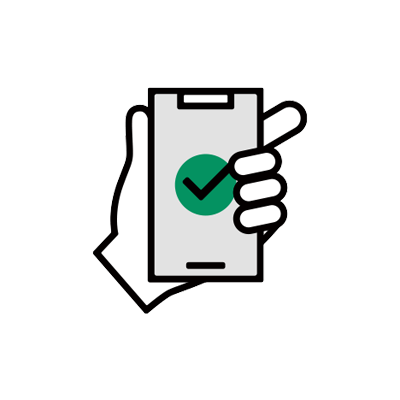
在手机上完成。
在手机上查找
手机就是钥匙的储物柜
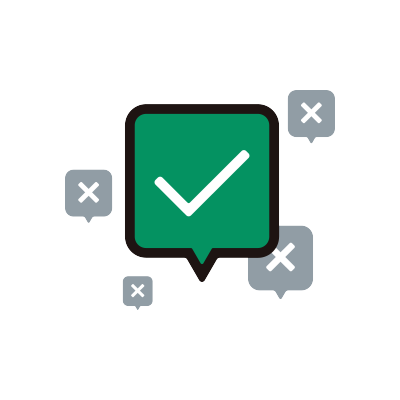
可以预订。
最多提前 48 小时
使用手机即可轻松预订。
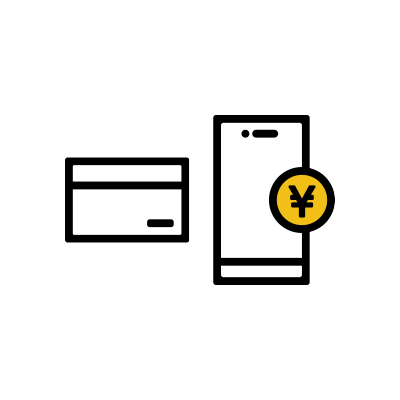
无现金支付
访问后在您的手机上查看。
无现金支付
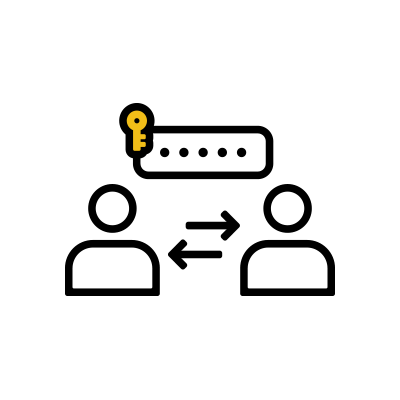
关键共享
家人和朋友
您可以与智能手机共享钥匙。
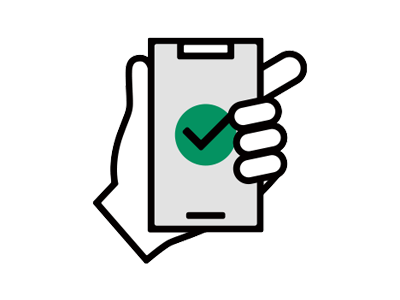
在手机上完成。
在手机上查找
手机就是钥匙的储物柜
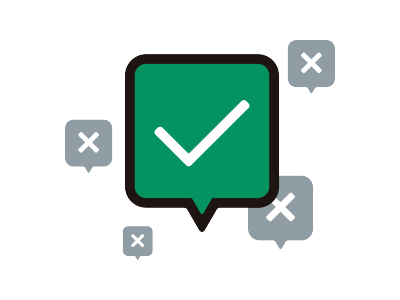
可以预订。
最多提前 48 小时
使用手机即可轻松预订。
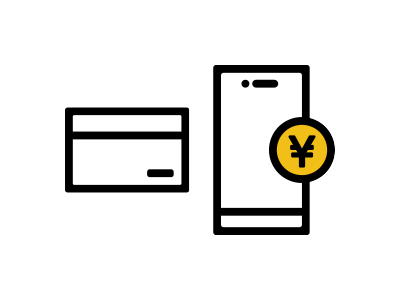
无现金支付
访问后在您的手机上查看。
无现金支付
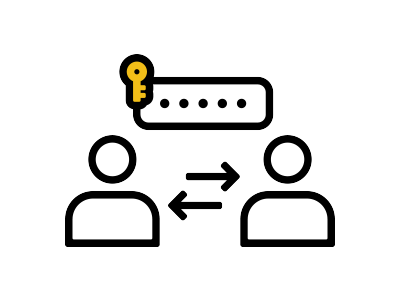
关键共享
家人和朋友
可通过智能手机共享密钥。
寻找储物柜
地图
伙伴公司和地方当局
合作伙伴






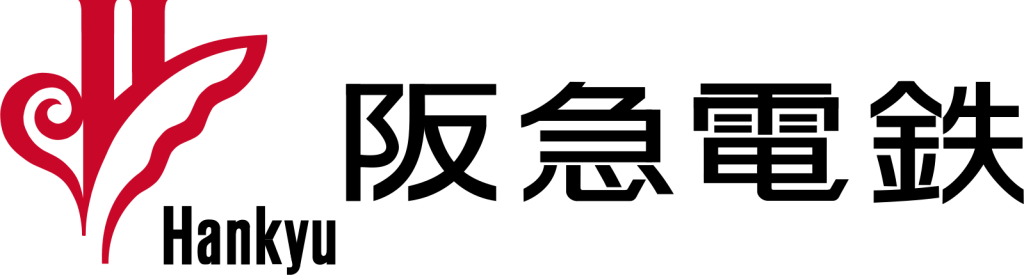

*按字母顺序排列。
通知
新闻